如何关闭惠普触控板
关闭惠普触控板的方法通常有以下几种:
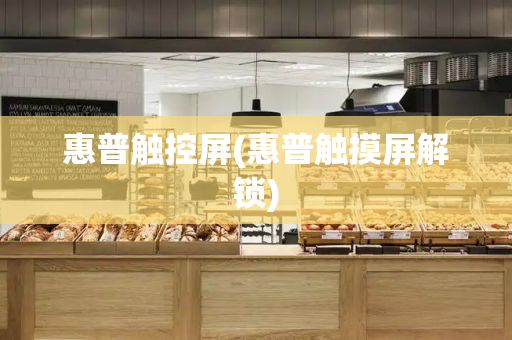
1.**使用快捷键**:大多数惠普笔记本电脑都支持通过快捷键来关闭触控板。首先,找到键盘上的功能键(Fn)和触控板禁用键(这通常是F1到F12之间的某个键,具体取决于笔记本型号,图标可能是一个手掌或者触控板的形状)。然后,同时按下这两个键,触控板就会被禁用。如果触控板上有指示灯,通常会在禁用后亮起或熄灭以表示状态变化。
2.**通过系统设置**:在Windows操作系统中,也可以通过系统设置来禁用触控板。首先,点击屏幕左下角的“开始”按钮,选择“设置”(齿轮状图标)。在设置窗口中,选择“设备”选项,然后在左侧菜单中点击“触控板”。在触控板设置页面中,通常会有一个开关用于启用或禁用触控板,将其关闭即可。
3.**使用物理开关**:部分惠普笔记本电脑在键盘的上方边缘或侧面配备了物理开关,用于直接启用或禁用触控板。只需找到这个开关并将其切换到关闭位置即可。开关的状态通常会通过指示灯或颜色变化来指示。
需要注意的是,不同型号的惠普笔记本电脑可能在操作细节上有所不同。如果以上方法无法关闭触控板,建议查阅笔记本的说明书或联系惠普客服以获取更具体的指导。
惠普笔记本哪个按键可以设置触摸鼠标的开关
惠普笔记本上设置触摸鼠标的开关通常可以通过组合键FN加上带有触控板图标的F键来完成。具体来说,这个按键通常位于F1到F12之间,标记有触控板的图标。
在多数惠普笔记本上,按下FN键和带有触控板图标的功能键(比如F3或F7)可以打开或关闭触摸板。用户可以根据需要调整这些按键的功能,以适应个人使用习惯。需要注意的是,不同型号的惠普笔记本可能会有所差异,因此具体操作步骤可能会有所不同。
惠普提供的系统设置中通常也会有关于触摸板的选项,用户可以通过系统设置菜单来调整触摸板的相关设置,例如灵敏度、手势操作等。此外,惠普的官方网站和用户手册提供了详细的指南和教程,帮助用户更好地了解和使用笔记本的功能。
为了确保触摸板的正常工作,建议定期检查驱动程序是否最新。如果触摸板出现故障或不能正常工作,可以尝试更新驱动程序或恢复出厂设置。如果问题依然存在,建议联系惠普客服寻求技术支持。
需要注意的是,某些高级惠普笔记本可能配备了触摸屏,触摸屏和触摸板的功能可能会有所不同。触摸屏通常可以通过触摸来进行操作,而触摸板则需要使用手指或触控笔进行操作。对于配备触摸屏的惠普笔记本,用户可以在系统设置中调整触摸屏和触摸板的设置,以满足个人使用需求。
最后,惠普笔记本的触摸板和触控板图标按键的具体位置和功能可能会因不同型号而有所差异。建议用户在购买或使用惠普笔记本前,查阅该型号的具体说明书或访问惠普官方网站,以获取详细的操作指南和功能介绍。
惠普笔记本Win7系统下如何关闭触控屏
最近有使用的用户反映说,每次在打字的时候,手会不小心触碰到笔记本的触控屏,然后光标就移到其他地方去了,触碰的次数多了,会感到很厌烦,所以想关闭触控屏,但是却不知道要如何操作,下面就跟大家分享一下联想笔记本Win7系统下关闭触控屏的具体步骤如下。
方法1、
1、打开惠普笔记本win7系统的控制面板,点击“笔和触摸”;
2、打开的界面中,点击“触摸”,取消勾选“将手指用作输入设备”,点击“应用”,点击“确定”即可。
方法2、
1、右键点击“计算机”,选择“管理”“服务和应用程序”“服务”,将“Tablet PC Input Service”,“TABLET Service”,“TabletServiceISD”三项服务停用即可。
注意:停用上述三项服务后,在控制面板中找不到“笔和触摸”选项。







